在 OneDrive 上變更筆記本的權限
如果您在 OneDrive上有共享筆記本,您可以變更誰可以檢視或編輯該筆記本的許可權。
-
選取 [檔案] > [共用] > [與他人共用]。
-
在 [共用對象] 底下,以滑鼠右鍵按一下您要變更權限的人員名稱,並選擇一個選項。
如果您希望他們能夠對筆記本進行變更,請選擇 [可以編輯],或是如果您僅限他們開啟筆記本,請選擇 [可以檢視]。
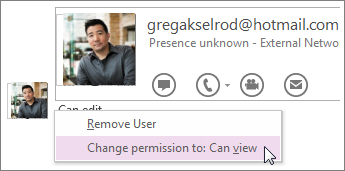
附註: 如果您選擇 [移除使用者],該人員將無法存取您的筆記本。 如果此區段沒有列出任何人,表示您沒有與任何人共用筆記本。
停用共用連結
如果您是使用連結來共用筆記本,您可以使該連結無法運作,而讓其他人無法檢視或編輯您的筆記本。 停用連結之後,按一下它的人都會收到一則訊息,告訴他們該連結可能已遭刪除或過期,或是他們可能沒有檢視的權限。
-
按一下 [檔案] > [共用] > [取得共用連結]。
-
在 [檢視連結] 或 [編輯連結] 旁,按一下 [停用連結]。
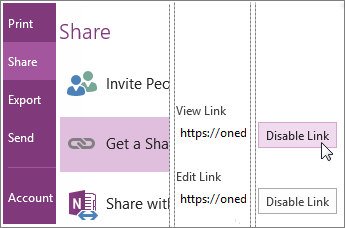
附註: 如果您看到 [建立連結] 按鈕但沒有看到連結,表示您還沒有建立筆記本的連結,或是您已停用筆記本連結。
只要變更權限通常就可以控制對您筆記本的存取,但如有需要,您可以從 OneDrive 永久刪除筆記本。 如果您要共用筆記,但又不希望筆記本內有其他人,您可以將筆記匯出為 PDF 或以電子郵件傳送頁面。










